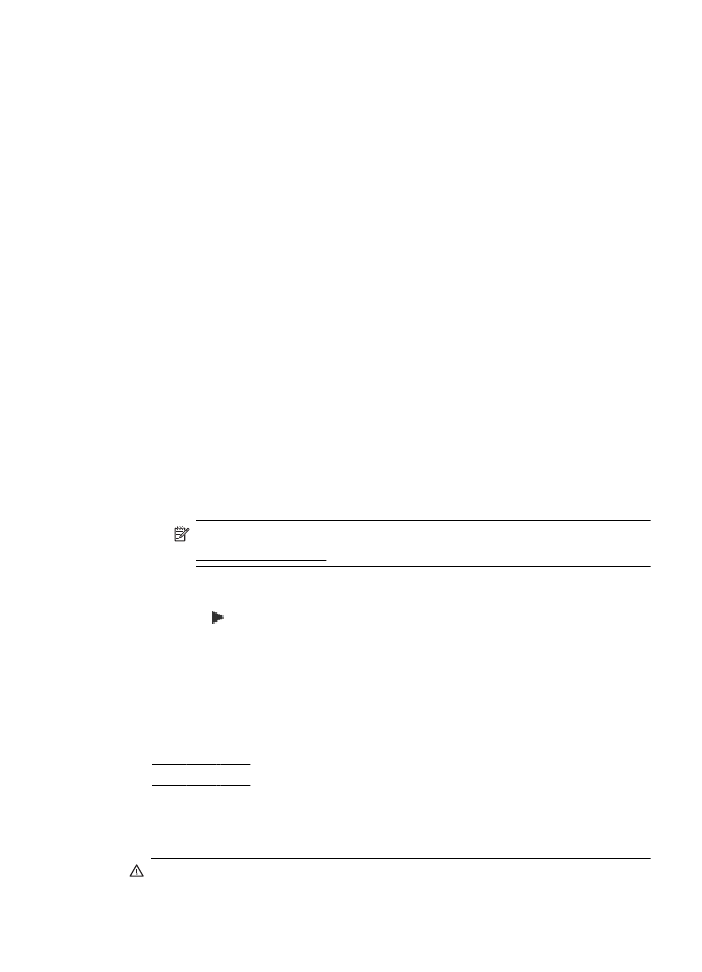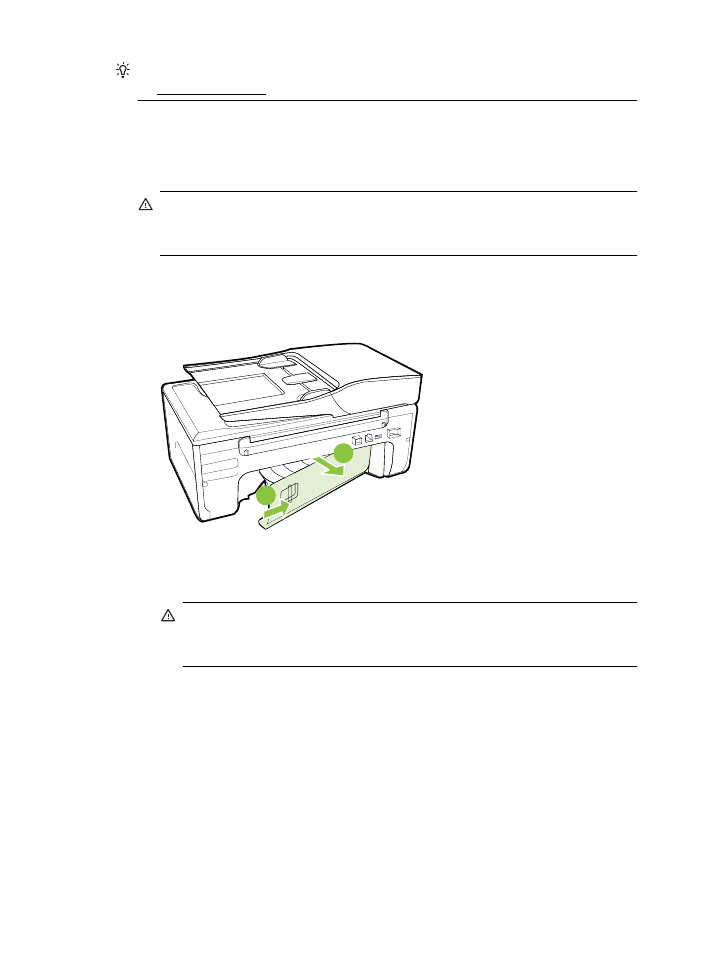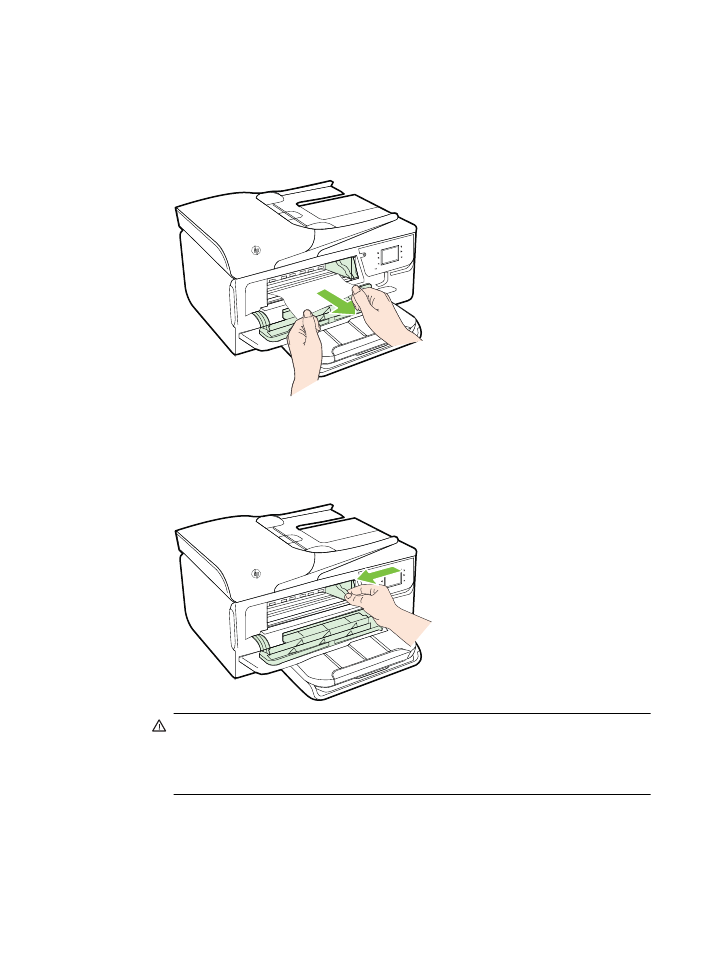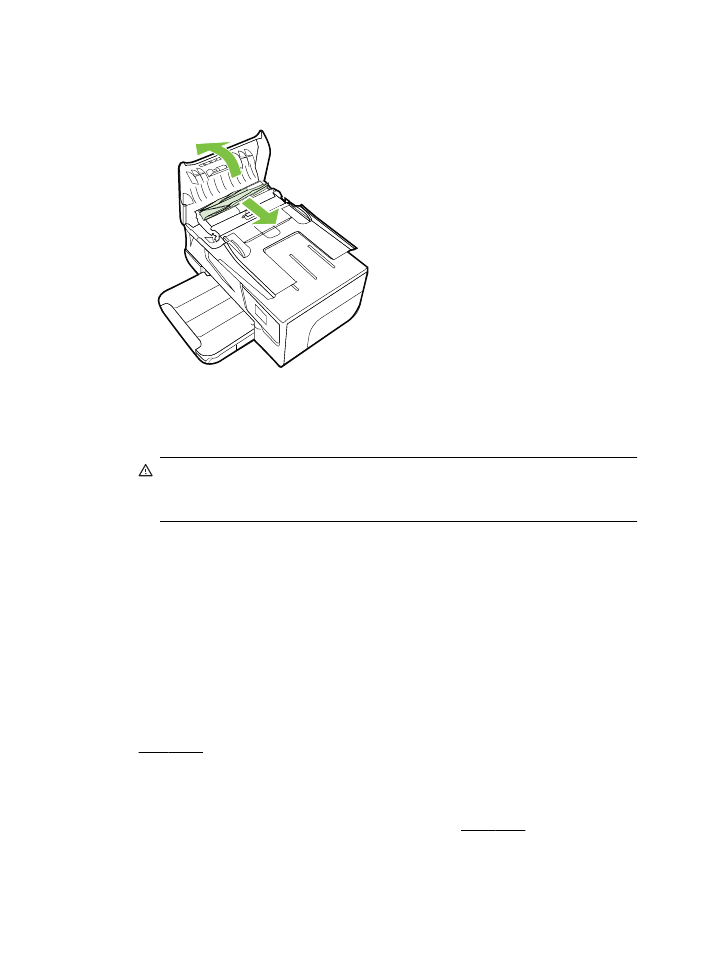용지 걸림 제거
용지걸림
제거
가끔
작업 중 용지 걸림이 생깁니다.
이
단원에서는 다음 항목을 다룹니다.
•
용지
걸림 제거
•
용지
걸림 방지
용지
걸림 제거
용지
걸림은 프린터 내부 또는 자동 문서 공급기 모두에 발생할 수 있습니다.
주의 프린트헤드에
발생할 수 있는 손상을 방지하려면 용지 걸림을 가능한
빨리
해결해야 합니다.
용지걸림
제거
135
추가
정보 인쇄 품질이 떨어지면 프린트헤드를 청소하십시오. 자세한 내용
은
프린트헤드 청소를 참조하십시오.
다음
단계에 따라 용지 걸림을 제거합니다.
프린터
내부 용지 걸림 제거하기
1. 출력 용지함에서 모든 용지를 제거합니다.
주의 프린터
앞면에서 용지 걸림을 제거하려고 하면 인쇄 메커니즘이
손상될
수 있습니다. 항상 후면 액세스 패널을 통해서 보고 걸린 용지를
제거하십시오
.
2. 후면 액세스 패널 점검.
a. 후면 액세스 패널의 좌측단을 밀어 오른쪽으로 연 다음 후면 엑세스 패
널을
사용자 방향으로 당깁니다.
1
2
b. 프린터 내부에 용지가 걸린 용지를 찾아 양손으로 용지를 잡고 앞으로
잡아당깁니다
.
주의 롤러에서
용지를 제거하다 용지가 찢어진 경우 롤러와 휠에 종
이
조각이 프린터에 남아 있지 않은지 확인합니다. 프린터에서 모든
종이
조각을 제거하지 않으면 용지 걸림이 발생할 수 있습니다.
c. 후면 엑세스 패널에 제자리에 들어갈 때 까지 위치를 조정합니다.
제
8 장
136
문제
해결
3. 프린터 전면을 확인합니다.
a. 잉크 카트리지 엑세스 도어를 엽니다.
b. 프린터 내부에 용지가 남아 있을 경우, 캐리지가 프린터 오른쪽으로 이
동했는지
확인하고 용지 조각이나 구겨진 용지를 제거하고 프린터의 전
면을
통해 용지를 빼냅니다.
c. 캐리지를 왼쪽으로 이동시키고 프린터 내부에 걸려 있는 용지를 캐리지
오른쪽에
두고 용지 조각이나 구겨진 용지를 제거한 후 프린터 전면을
통해
사용자 방향으로 용지를 당깁니다.
경고 프린터가
켜져 있는 상태에서 캐리지가 걸린 경우 프린터 내부를
만지지
마십시오. 잉크 카트리지 액세스 덮개를 열면 캐리지는 원래 위치
인
프린터의 오른쪽 측면으로 돌아가야 합니다. 오른쪽으로 이동하지 않
으면
걸림을 제거하기 전에 프린터를 끕니다.
4. 걸림을 제거한 후 모든 커버를 닫고 프린터를 다시 켠 다음(꺼져 있는 경우)
인쇄
작업을 재전송합니다.
용지걸림
제거
137
자동
문서 공급기에 걸린 용지를 제거하려면
1. 자동 문서 공급기의 덮개를 들어올립니다.
2. ADF 의 앞쪽 모서리에 있는 탭을 들어올립니다.
3. 롤러에서 부드럽게 용지를 잡아당깁니다.
주의 롤러에서
용지를 제거하다 용지가 찢어진 경우 롤러와 휠에 종이
조각이
프린터에 남아 있지 않은지 확인합니다. 프린터에서 모든 종이 조
각을
제거하지 않으면 용지 걸림이 발생할 수 있습니다.
4. ADF 의 덮개를 닫고 제자리에 들어갈 때까지 아래로 누릅니다.